Power Automate フローを使用してリスト アイテムとファイルのアクセス許可を管理する
Power Automate の SharePoint コネクタでは、リスト内の個々のリスト アイテムまたはドキュメント ライブラリ内のファイルのアクセス許可を管理するための次のアクションが提供されます。
- アイテムまたはフォルダーへのアクセスを許可
- ファイルまたはフォルダーの共有リンクを作成
- アイテムの共有を停止
上記のすべてのアクションを使用すると、アイテムまたはファイルのアクセス許可をカスタマイズして、適切なユーザーがそのアイテムまたはファイルにアクセスできるようにします。 アクセス権を付与するか、共有を停止するには、そのリストまたはライブラリのリスト所有者である必要があります。 つまり、これらのアクションのフローでは、リスト所有者ユーザー アカウントを使用してリストまたはライブラリに接続する必要があります。
アイテムまたはフォルダーへのアクセスを許可
[アイテムまたはフォルダーへのアクセスを許可する] アクションには、次の入力が必要です。
- SharePoint サイト URL
- リストまたはライブラリの名前または識別子
- アクセス権を付与するアイテムまたはファイル識別子
- アクセス権を付与する受信者
- 付与するアクセス許可ロール

フロー アクションでは、メッセージを含め、アイテムまたはファイルへのアクセス権を取得した受信者に通知することもできます。
注:
"アイテムまたはフォルダーへのアクセスを許可する" は、外部ユーザーへのアクセス許可の付与をサポートしていません。
アクセス権を付与するアクセス許可ロールの選択
ユーザーによっては、編集または読み取りへのアクセス権を付与できます。 [ロール] プロパティで適切なアクセス権を選択できます。

アクセス許可ロールは、 簡略化された標準 SharePoint アクセス許可グループにマップされます。
- メンバー
- Owners
カスタム定義ロールを使用したアクセス許可の付与
カスタム定義のアクセス許可ロールを指定する必要がある高度なシナリオでは、次の形式で Roles プロパティのカスタム値を入力することで、フロー アクションでこれを行うことができます。
role:<role-id>

カスタム定義ロールのアクセス許可のロール ID を取得する場合は、Web ブラウザーの SharePoint URL に移動し、そのロールを検索します。
https://<your-sharepoint-site>/_api/web/roledefinitions
以下に例を示します。
https://contoso.microsoft.com/teams/itweb/_api/web/roledefinitions
ロール ID は、ロール アイテムの category プロパティにあります。

共有リンクを使用してアクセス権を付与する
ユーザーにファイルへのアクセス権を直接付与する代わりに、 共有可能なリンクを使用して特定のファイルへのアクセスを提供できます。
[ファイルまたはフォルダーの共有リンクの作成] アクションを使用して、特定のファイルの共有可能なリンクを作成できます。
注:
'ファイルまたはフォルダーの共有リンクの作成' は、ドキュメント ライブラリ内のファイルまたはフォルダーのみをサポートします。 リスト 項目はまだサポートされていません。
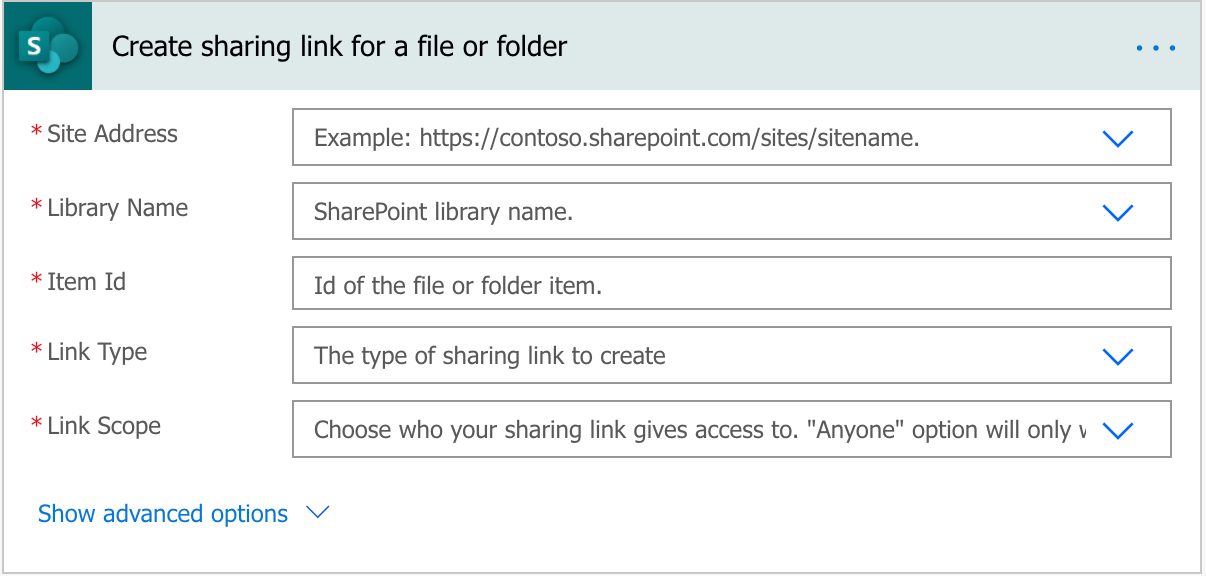
アクションを使用して共有可能なリンクを作成する場合は、次を指定できます。
- リンクの種類
- 共有リンクの種類 - 表示と編集、または表示のみ
- リンク スコープ
- リンクへのアクセス権を取得するユーザー - リンクを持つすべてのユーザー (匿名または組織内のユーザーを含む)
アイテムの共有を停止
[アイテムまたはファイルの共有を停止する] アクションには、次の入力が必要です。
- SharePoint サイト アドレス
- リストまたはライブラリの名前または識別子
- 共有を停止するアイテムまたはファイル識別子

このフロー アクションを適用すると、サイト所有者を除く、そのアイテムまたはファイルに対するすべてのアクセス許可が削除されます。